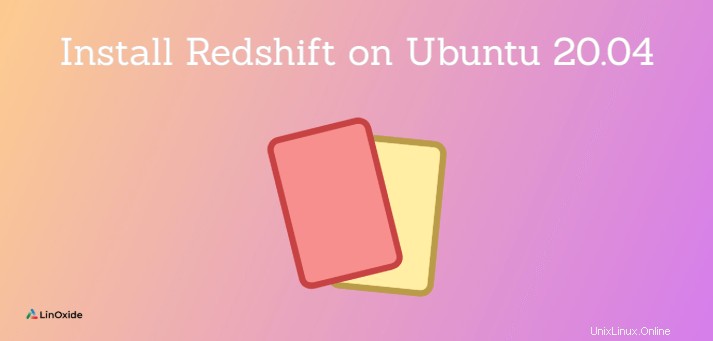
Redshift je nástroj, který se používá k úpravě teploty barev vaší obrazovky podle vašeho okolí . Teplota barev se přizpůsobuje denní době. Pro noc a den je nastavena odlišná teplota barev. Aplikuje na obrazovku nebo grafický displej červený odstín nebo efekt zarudnutí. To pomáhá snížit únavu očí a snížit riziko opožděného spánku v případě, že pracujete před obrazovkou v noci. Tato příručka se zabývá základním postupem instalace a používání Redshift naUbuntu 20.04.
Jak RedShift funguje?
V časných ranních hodinách umožňuje rudý posun vašim očím postupně se adaptovat po dobu asi hodiny, protože teplota plynule přechází z noci do dne. Teplota barev během dne by měla odpovídat světlu zvenčí, typicky kolem 5500K-6500K. Výchozí denní teplota je 6500 K.
V noci je teplota barev nastavena tak, aby odpovídala lampám v místnosti. Tato teplota se pohybuje kolem 3000K-4000K. Výchozí noční teplota je 4500 K.
Krok 1:Nainstalujte Redshift na Ubuntu
Nejjednodušší instalace redshift na Ubuntu 20.04 je pomocí správce balíčků apt. Chcete-li nainstalovat Redshift, vyvolejte následující příkazy.
$ sudo apt update
$ sudo apt install redshift redshift-gtk
Kromě nástroje příkazového řádku pro redshift jsme nainstalovali balíček redshift-gtk . GUI redshift-gtk poskytuje rozhraní, které se zobrazuje jako ikona oznámení na ploše.
Krok 2:Spuštění Redshift
Můžete spustit Redshift dvěma způsoby. Nejprve můžete použít grafický způsob hledáním Redshift pomocí správce aplikací následovně:

Když kliknete na možnost Redshift, objeví se na horní oznamovací liště ikona Redshift, jak je znázorněno:
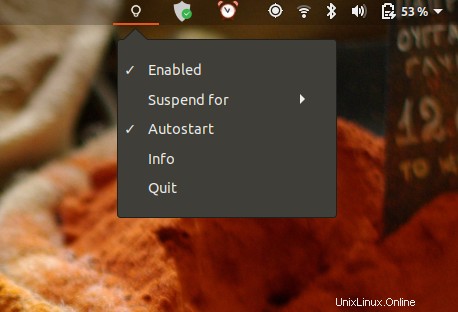
Redshift automaticky zapne funkci určování polohy ve vašem systému. Na základě souřadnic vaší aktuální polohy upraví Redshift barvu vašeho grafického displeje, aby nedošlo k namáhání očí.
Pomocí nástroje GUI můžete povolit nebo zakázat, automaticky spustit, pozastavit a získat informace o naší konfiguraci pomocí ikony, jak je uvedeno níže.
Krok 3:Konfigurace Redshift
Ve výchozím nastavení vytvoří Redshift konfiguraci v domovském adresáři v ~/.config/redshift/redshift.conf soubor. To však není vždy případ a někdy budete muset vytvořit svůj vlastní konfigurační soubor na ~/.config/redshift.conf .
Zde je ukázkový konfigurační soubor Redshift, který můžete použít k vyzkoušení.
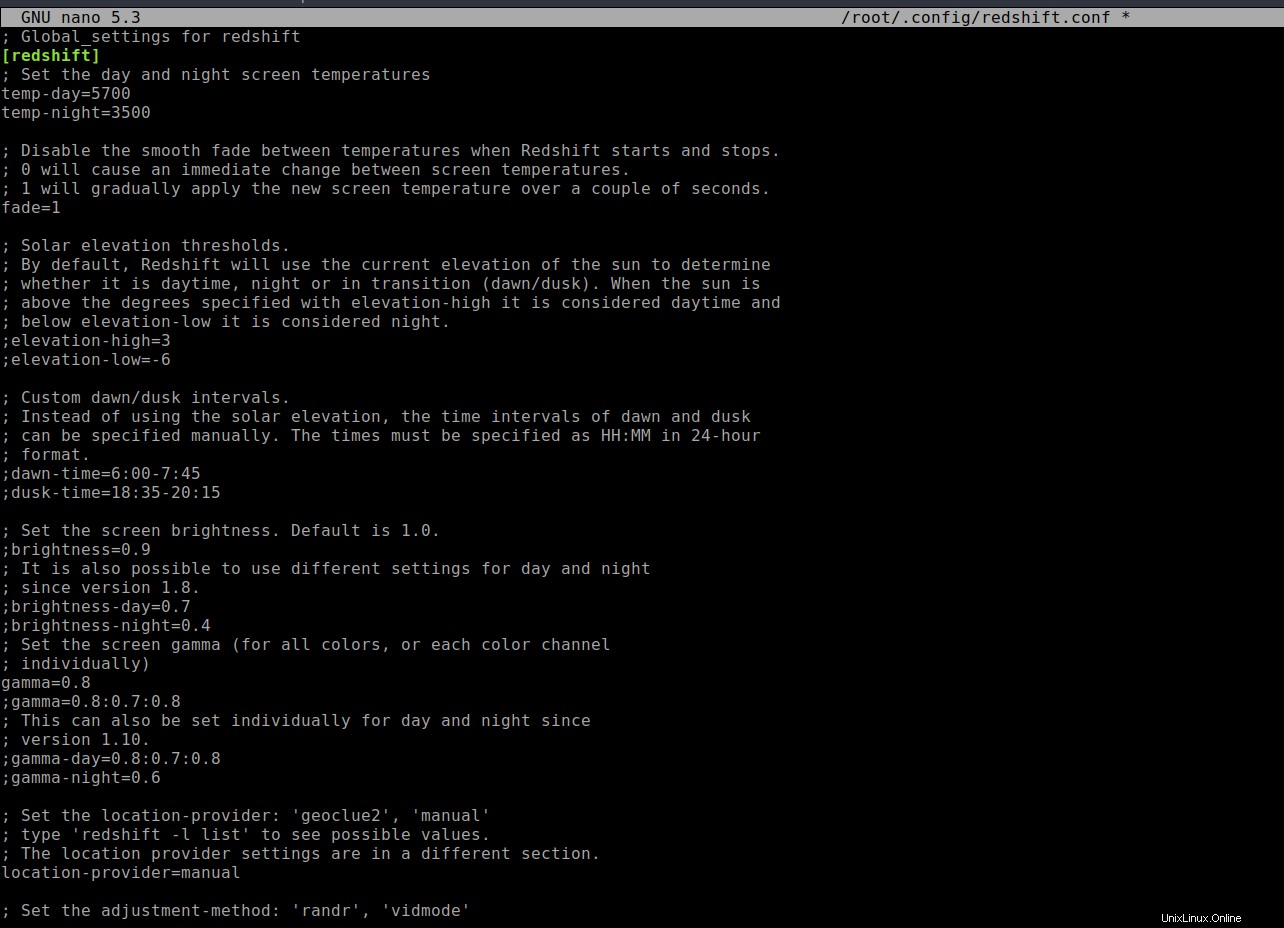
Redshift-sample-configuration-file Zadejte hodnoty úsvitu, soumraku, jas obrazovky pro den a noc a tak dále. Můžete také upravit svou zeměpisnou šířku a délku na přesné umístění v konfiguračním souboru. Uložte změny a restartujte červený posuv, aby se změny projevily.
Na příkazovém řádku můžete použít následující syntaxi:
$ redshift -l LATITUDE:LONGITUDENapříklad v mé poloze:
redshift -l -1.218969 36.916428Nastavení teploty barev:
$ redshift -t DAY:NIGHTNapříklad:
$ redshift -t 6500:3000Můžeme upravit více možností pomocí konfiguračního souboru namísto spoléhání se na grafické uživatelské rozhraní. A takto můžete nainstalovat a upravit teploty barev pomocí balíčku redshift v distribuci Ubuntu.
Závěr
V tomto článku jsme se naučili, jak nainstalovat a používat redshift na Ubuntu 20.04. Děkujeme za přečtení a zanechte prosím návrhy.